苹果手机聊天记录怎么导出来 如何备份苹果手机中的微信聊天记录
更新时间:2023-12-05 17:14:19来源:金符游戏浏览量:
苹果手机已成为我们生活中不可或缺的一部分,而微信更是我们与亲朋好友交流的重要工具,随着聊天记录的不断积累,我们也开始关注如何更好地备份和导出这些宝贵的微信聊天记录。备份苹果手机中的微信聊天记录不仅可以保留我们珍贵的回忆,还能在换机或丢失手机时起到重要的作用。本文将介绍如何轻松备份和导出苹果手机中的微信聊天记录,让我们的交流与回忆永不丢失。
如何备份苹果手机中的微信聊天记录
具体步骤:
1.打开微信设置页,进入“通用”设置界面。
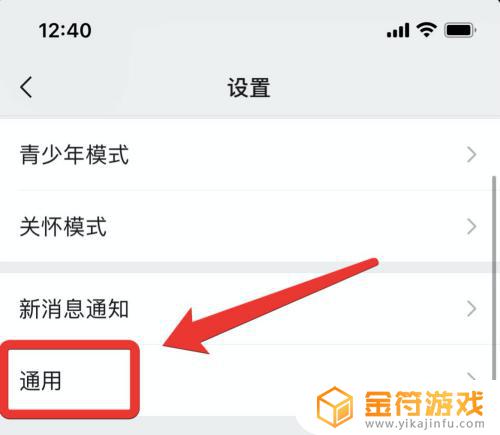
2.在通用设置中,点开“聊天记录备份与迁移”页。
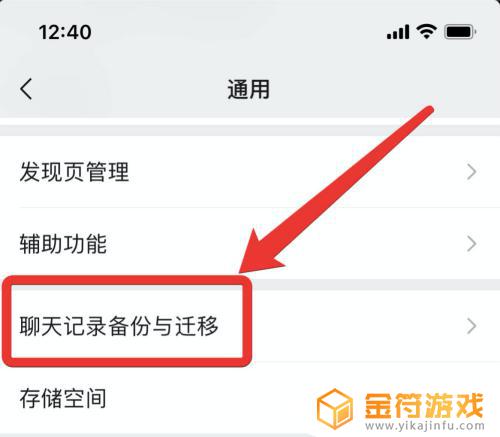
3.在聊天记录备份与迁移选项中,选择“迁移聊天记录到另一台设置”选项。
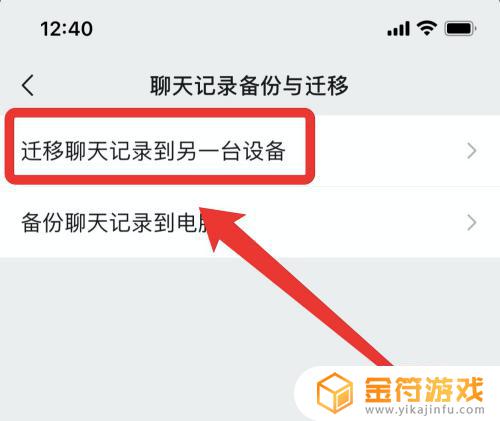
4.在迁移界面,点击“迁移全部聊天记录”选项。
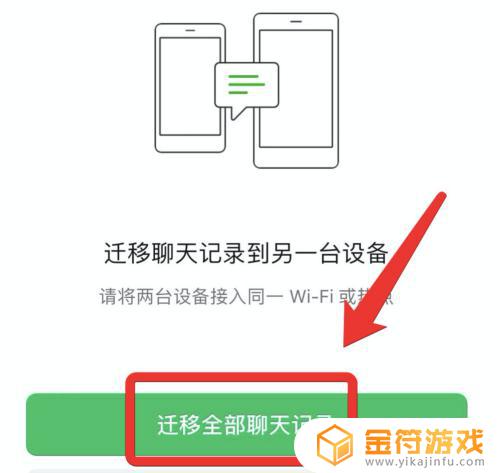
5.使用另一台设置扫描生成的二维码,即可导出微信聊天记录到另一台设备。
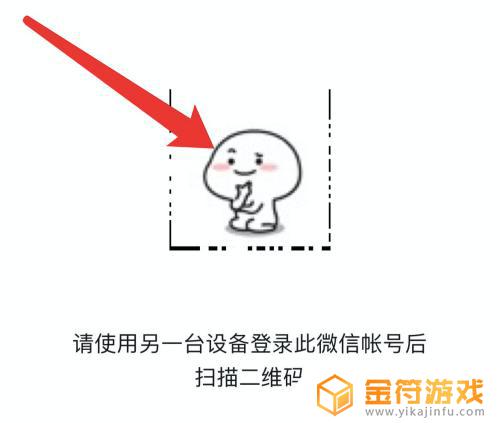
6.此外在备份与迁移界面,还可以使用“备份聊天记录到电脑”功能。
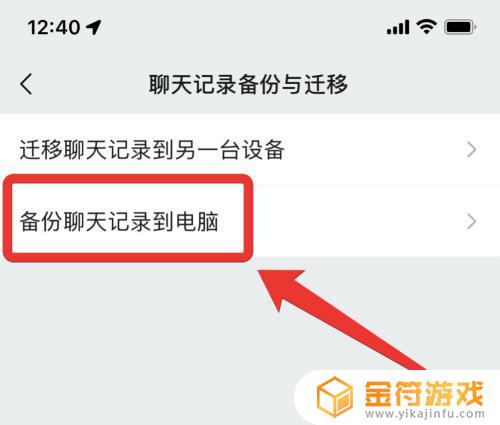
7.在电脑端微信中,使用“备份聊天记录至电脑”功能与手机微信进行连接。即可导出聊天记录到电脑。

以上是导出苹果手机聊天记录的全部内容,如果您不清楚,可以按照小编的方法进行操作,希望能够对大家有所帮助。
相关阅读
- 怎么把华为手机微信聊天导入苹果手机 苹果手机微信聊天记录转移至华为手机步骤
- 苹果微信数据怎么导入华为手机 苹果手机微信聊天记录怎么转移到华为手机
- 华为手机如何将微信聊天记录导入新手机 旧手机微信聊天记录如何备份并转移到新华为手机
- 手机换机怎么转移微信聊天记录 微信聊天记录如何备份到新手机
- 苹果手机同步抖音通话记录(苹果手机同步抖音通话记录怎么设置)
- 手机微信聊天记录存在哪里 手机微信聊天记录存储文件夹
- 苹果手机语音怎么截图播放 苹果手机如何录制语音聊天的声音截屏
- 手机qq备份到电脑的聊天记录在哪里 手机QQ如何备份聊天记录到电脑
- 新手机怎么同步微信聊天记录呢 微信聊天记录怎么在不同手机上同步
- 两个同id苹果手机怎么不同步电话 苹果手机同一个id如何删除通话记录同步
- 抖音增加管理员(抖音增加管理员怎么弄)
- 抖音手机直播背景如何换成自己的(抖音手机直播手游)
- 怎么把下载的电影片段发到抖音(怎么把下载的电影片段发到抖音上)
- 苹果平板mini4可以下载抖音吗(苹果mini4平板多少钱)
- 抖音热播电影虎牙(抖音热播电影虎牙怎么看)
- 抖音不帮手机号可以发作品吗
热门文章
猜您喜欢
最新手机软件
- 1
- 2
- 3
- 4
- 5
- 6
- 7
- 8
- 9
- 10



















